在使用电脑的时候,我们常常需要借助chrome浏览器来完成一些任务或者下载一些东西,但是近日有些用户在电脑中想要在chrome浏览器中浏览网页的时候却遇到了不能够上网的情况,那么chrome不能上网了怎么办呢?接下来小编就来告诉大家电脑chrome浏览器无法上网处理方法。
 64位chrome浏览器官方免费版v84.0.4147.135
64位chrome浏览器官方免费版v84.0.4147.135
这款64位chrome浏览器官方版v84.0.4147.135是款由谷歌公司开发的一款64位网页浏览工具,最大的优势之一是它的综合网络商店,其中包含数以千计的应用程序、扩展、游戏等,它提供的网页浏览体验也是非常棒,因为它有一个干净和方便的用户界面,带给用户们很好的体验,谷歌Chrome可以说是最流行、最快和可定制的web浏览器之一。欢迎大家下载!
具体方法:
1、进入chrome浏览器。
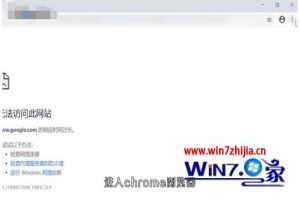
2、点击右上方三个点。

3、点击设置。
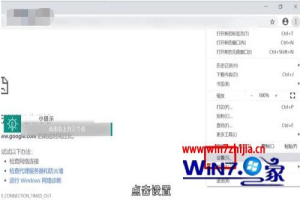
4、下拉找到“地址栏中使用的搜索引擎”。

5、将后面的选项选择为“百度”即可。
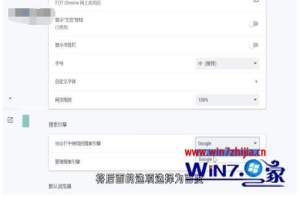
以上就是电脑chrome浏览器无法上网处理方法了,碰到同样情况的朋友们赶紧参照小编的方法来处理吧,希望能够对大家有所帮助。
总结以上是真正的电脑专家为你收集整理的chrome不能上网了怎么办 电脑chrome浏览器无法上网处理方法的全部内容,希望文章能够帮你解决所遇到的问题。
如果觉得真正的电脑专家网站内容还不错,欢迎将真正的电脑专家推荐给好友。










评论列表